Game On! Leer hoe je Game Replay opslaat naar MP4
Van de adembenemende momenten tot de clutch-overwinning, hoe kun je die spannende ervaringen vasthouden? Gebruik de game replay-bestanden! Of je die overwinningen nu met vrienden wilt delen of met je kanaal, de replay opslaan in MP4 is jouw manier om te gaan! Daarom zal de post van vandaag gaan over de eenvoudige stappen om je game replays op te slaan in MP4-video's, ze eenvoudig te delen en ervan te genieten op elk platform. Duik er nu in en laat je game-avonturen zien!
Gidslijst
Kun je gameherhalingen opslaan in MP4-video's om te delen? De beste manier om game-herhalingen op te nemen in MP4 met hoge kwaliteit Gebruik OBS om game-herhalingen vast te leggen en op te slaan in MP4Kun je gameherhalingen opslaan in MP4-video's om te delen?
Als je eenmaal in een spannende gamesessie zat, wilde je die momenten misschien opslaan om ze met vrienden te delen of later te bekijken. Hier komt de game replay om de hoek kijken. Voordat je leert hoe je die replays opslaat naar MP4, bekijk je eerst de cruciale details over game replays.
Wat is Game Replay?
Een game replay kan de gameplay-ervaring opnemen, alle schermacties, de bewegingen van je personage en alle beslissingen die in actie worden gebracht vastleggen. Houd er echter rekening mee dat dit replay-bestanden zijn die gegevens bevatten die de game-engine gebruikt om de gameplay te reconstrueren en geen traditionele video's zijn die eenvoudig op elk platform kunnen worden gedeeld.
Wanneer je een spel speelt dat deze functie heeft, kun je garanderen dat alle relevante gegevens, inclusief acties, posities en gebeurtenissen, allemaal worden vastgelegd, zodat je alles opnieuw kunt bekijken. Toch betekent deze aanpak dat je de game replay alleen binnen de game-applicatie mag bekijken en de replay niet rechtstreeks naar MP4-formaat mag converteren om op te slaan, eenvoudig te delen of te bewerken.
Wat is Game Replay?
Nee. De reden is dat MP4 een videoformaat is dat de daadwerkelijke beelden bevat; ondertussen zijn de game replays geen videobestanden; in plaats daarvan zijn het instructies voor de game om de gameplay opnieuw te creëren. Dus, als je die game footages eenvoudig wilt opslaan in MP4, waarom zou je dan niet opnemen tijdens de gamesessie?
De beste manier om game-herhalingen op te nemen in MP4 met hoge kwaliteit
Zoals je weet, kunnen game replays niet direct naar MP4 worden opgeslagen, dus ze opnemen en opslaan als MP4 is je antwoord! Een van de meest betrouwbare en effectieve tools voor deze taak is AnyRec Screen Recorder. Met deze krachtige software kunt u moeiteloos elke gameplay opnemen, zonder vertraging of haperingen, wat garandeert dat alle epische en opwindende momenten in high-definition worden vastgelegd. Ongeacht of u zich in een snelle actie of open wereld bevindt, uw opnames zullen er geweldig uitzien. Daarnaast kunt u uw webcam aanzetten en deze gebruiken als overlay om uw reacties vast te leggen terwijl u uw scherm opneemt. In plaats van te zoeken naar manieren om een replay-bestand naar MP4 te converteren, neemt u nu uw gameplay op en slaat u deze op als MP4-video met AnyRec Screen Recorder!

Leg je gameplay vast in kristalheldere resolutie, zonder vertraging of haperingen.
Hiermee kunt u de opname-ervaring aanpassen door belangrijke instellingen aan te passen.
Bekijk eerst een voorbeeld van de opgenomen gameplay, zodat u wijzigingen kunt aanbrengen voordat u de game definitief maakt.
Leg systeemgeluid, microfoon en webcam in één keer vast zonder kwaliteitsverlies.
100% Veilig
100% Veilig
Stap 1.Maak je spelvenster gereed voordat je het start AnyRec Screen RecorderSelecteer nu de knop "Game Recorder" om de gameplay-herhaling of realtime-ervaring vast te leggen.

Selecteer vervolgens via de knop 'Selecteer het spel' de spelbron en zorg ervoor dat u het juiste spelvenster hebt gekozen, zoals Fortnite-herhalingen opnemen.

Stap 2.Als u later wijzigingen wilt aanbrengen in de framesnelheid en kwaliteit en het formaat wilt instellen op MP4, klikt u op de knop "Instellingen"; klik op de knop "OK" nadat u klaar bent. Wissel ook de knoppen "Webcam" en "Microfoon" indien nodig om ze samen met de gameplay op te nemen.

Stap 3.Klik op de "REC"-knop om de game op te nemen. Zodra je de gameplay hebt vastgelegd, klik je op de "Stop"-knop om automatisch naar het preview-venster te gaan. Nu heb je je opgeslagen replay op MP4!

100% Veilig
100% Veilig
Gebruik OBS om game-herhalingen vast te leggen en op te slaan in MP4
Wilt u nog een alternatief om de game replay op te nemen naar MP4? Hier is OBS Studio voor u! Het programma staat bekend als een krachtige, gratis tool die gameplay van hoge kwaliteit kan vastleggen. Met zijn robuuste functies, OBS is een populaire keuze onder gamers en makers van content. Om te leren hoe het werkt, volgt hier een stapsgewijze handleiding om je gameplay vast te leggen en op te slaan als MP4.
Stap 1.Start OBS op uw computer. Klik op het hoofdscherm op de knop "Toevoegen" en vervolgens op "Game Capture" in de sectie "Bronnen". Klik op de knop "OK" nadat het nieuwe venster verschijnt.
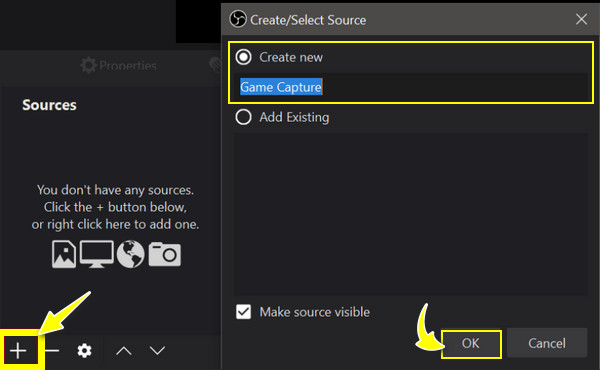
Stap 2.Stel vervolgens de "Mode" in het promptvenster in, afhankelijk van wat u wilt. U kunt kiezen voor "Capture any full-screen application" of "Capture specific window". Klik op de "OK"-knop zodra u een keuze hebt gemaakt.
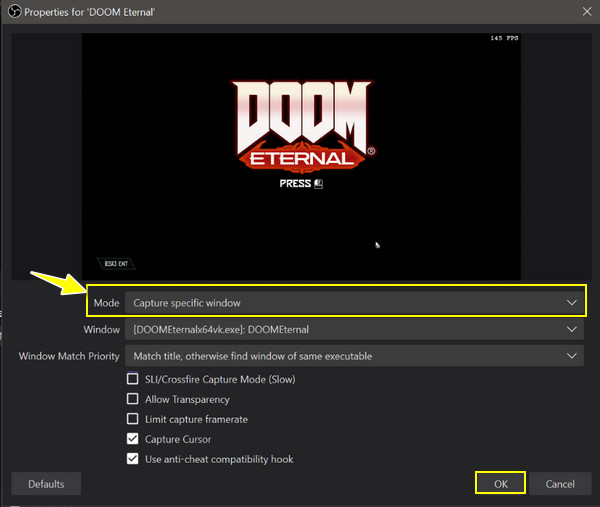
Stap 3.Ga terug naar het startscherm en pas de audiobron aan via het tabblad 'Audiomixer' gameaudio opnemen met OBS; één voor de “Desktop audio” en de laatste voor “Mic/aux”. Klik daarna op de knop “Start Recording”.
Stap 4.Zodra u klaar bent, klikt u op de knop 'Opname stoppen'. Het MP4-bestand wordt dan opgeslagen in de map 'Video's' op uw computer of op het uitvoerpad dat u hebt ingesteld in Instellingen.
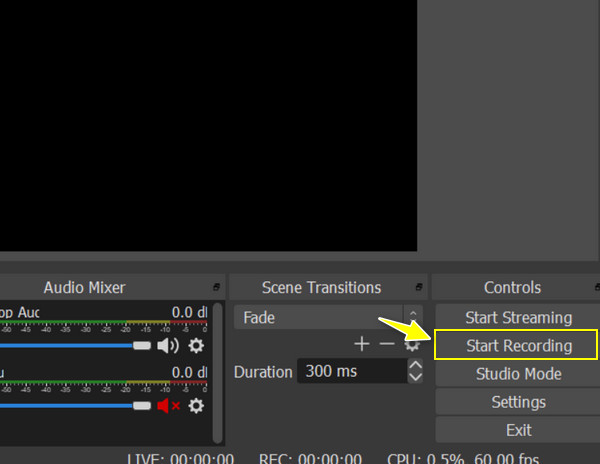
Conclusie
Simpel gezegd, je kunt replay niet direct opslaan in MP4, omdat het geen echte videobeelden zijn, in tegenstelling tot MP4. Desondanks heb je vandaag geleerd hoe je die game replay-bestanden eenvoudig op elk apparaat kunt bekijken en ze met je vrienden kunt delen. Een effectieve manier om dat te doen, is de gamesessie opnemen en deze daarna opslaan als een MP4-videobestand, en je kunt resultaten van hoge kwaliteit garanderen met AnyRec Screen Recorder. Met opnamemodi, bewerkingsfuncties, annotatietools en aanpasbare instellingen kunt u een geweldige opname van gameplay-ervaring hebben, ongeacht uw technische vaardigheidsniveau. Probeer het nu en krijg die game-replays naar MP4!
100% Veilig
100% Veilig
